Жесткий диск компьютера является средством хранения данных системы и пользователя в частности. Иногда, необходимо делить информацию по некоторым большим разделам, чтобы избежать путаницы. Рекомендуется устанавливать систему на один раздел, а файлы пользователя, программы и т.п. сохранять в другие.
При покупке нового ПК, чаще всего, жёсткий диск не поделен на локальные диски (разделы), поэтому необходимо провести эту операцию самостоятельно. Рассмотрим, как правильно разбить жесткий диск на разделы. Для примера воспользуемся ОС Windows 7, которая отличается наибольшей стабильностью среди актуальных версий (Windows 8, 10).
Перед тем, как начать процесс разбиения диска на разделы, рекомендуем ознакомиться со следующими советами:
Если прислушаться к этим советам, можно один раз настроить разделение жёсткого диска и больше об этом не беспокоиться, пока не решите расширить память на компьютере.
Как разбить жесткий диск на разделы в Windows 7?
Для разбиения жёсткого диска мы воспользуемся стандартным средством операционной системы Windows. Называется он «Управление дисками». Чтобы открыть эту утилиту, нужно проделать следующую операцию:
Разбивка диска на два в Windows 7
- Нажимаем на клавиатуре комбинацию Win (кнопка с логотипом Windows) + R. Откроется окно «Выполнить»;
- Вписываемся в окно команду: diskmgmt.msc и произойдёт переход в «Управление дисками».
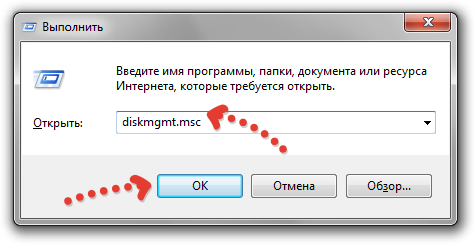

Теперь перейдем к тому, как разделить жесткий диск в Windows 7. Инструкция выглядит следующим образом:
- Выбираете тот том, который имеет наибольший размер занимаемого места. Нажимаете правой кнопкой мыши по нему и выбираете «Сжать том»;
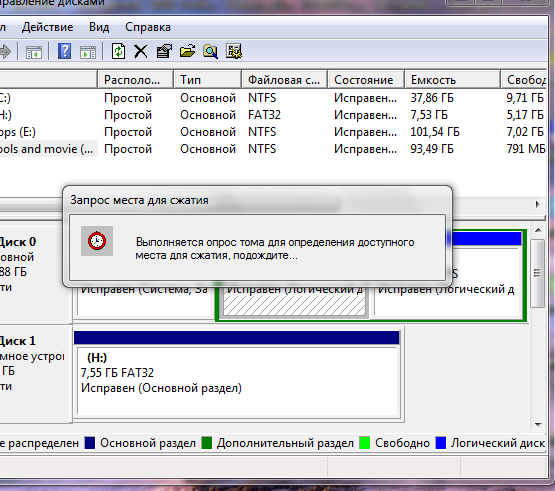
- В открытом окне выберите, сколько места вы хотите выделить под новый раздел и нажмите «Сжать»;

- Когда сжатие будет завершено, вы получите новое нераспределённое пространство, которое необходимо превратить в локальный диск;
- Кликните правой кнопкой мыши по пространству без распределения и выберите «Создать простой том», после чего произойдёт запуск «Мастера создания простых томов»;
- В «Мастере» укажите размер, которые хотите оставить под локальный диск, но весь объём лучше не занимать – оставьте часть неразмеченной (100-200 МБ);
- Выберите для тома букву, а затем, после нажатия «Далее», назовите новый локальный диск каким-то именем в поле «Метка тома»;
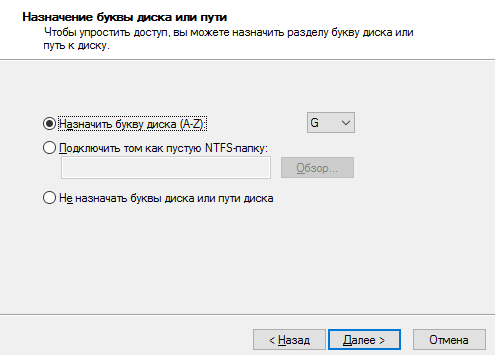
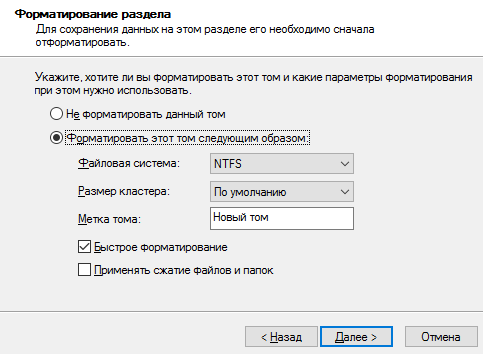
- Теперь, когда эти операции выполнены до конца, вы получили новый раздел, который можно использовать как отдельный диск.
Как разбить жесткий диск на разделы Windows 8, 10
На примере Windows 7 мы рассмотрели процесс разбития на разделы. В «восьмёрке» и «десятке» ничего принципиально нового не будет, поэтому можно воспользоваться данной процедурой и для этой системы. Единственное исключение, мы немного подкорректируем советы для правильности выполнения задачи:
- Для системного диска оставьте (добавьте) не менее 70-80 ГБ информации. Начиная с «семёрки», система записывает на локальный диск информацию о текущем состоянии, чтобы можно было воспользоваться восстановлением системы при необходимости. Кроме этого, после множества обновлений (в том числе и до 8.1, 10), формируются файлы больших объёмов, которые защищены системой;
- Делите диск на несколько разделов, не оставляйте 2 раздела. Так вам будет удобнее обращаться с файлами, которые записаны на жёсткий диск, логически структурировав их по разделам.
Как разбить жесткий диск в Windows 7, 8, 10 с помощью сторонних программ
Что же делать, если вы не доверяете стандартному средству работы с локальными дисками? Предлагаем воспользоваться сторонним приложением Partition Wizard. Это приложение бесплатное, не требует много места и работает стабильно. Конечно, его функционал далёк от Acronis Disk Director, но для разбиения жёсткого диска будет в самый раз.
Итак, для начала скачайте её, а затем установите в удобное место на вашем компьютере. Когда программа будет установлена, запустите её и подождите, пока она подгрузит нужную информацию о вашей системе и жёсткому диску.
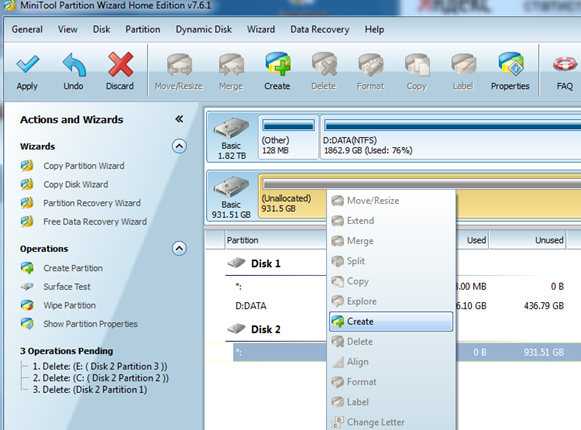
Неразмеченный раздел будет обозначен как «Unallocated». Нажимаем на нём правой кнопкой мыши и нажимаем «Create».
Когда вы запустите эту команду, нужно будет указать в следующем окне такую информацию:
- Название раздела;
- Тип раздела (к примеру, логический);
- Букву диска;
- Тип файловой системы;
- Объём.
Обратите внимание, в случае с программой, которая встроена в систему – «Управление дисками», эти операции производятся в разных окнах, а здесь, для удобства, всё происходит в одном окне. Мы, к примеру, создали новый раздел «Тест» с 400 ГБ на борту. После создания, файловая система выглядит таким образом:
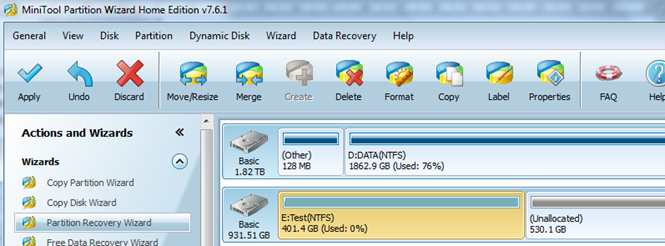
Это процесс можно повторять сколько угодно раз, пока не закончиться свободное неразмеченное пространство. Обратите внимание, очень важно оставить совсем немного свободного места, чтобы не навредить жёсткому диску. Для создания другого нового раздела, просто повторите инструкцию. Не забудьте сохранить прогресс с помощью кнопки Apply.
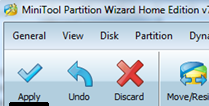
Как видите, процесс деления диска на разделы не сложный, а очень даже простой, если подходить к решению вопроса с инструкцией от нашего сайта.

Жёсткий диск компьютера, вообще, не разделим, но виртуально его можно поделить на тома, которые привыкли называть локальными дисками. Если вы купили новый HDD или просто впервые включили компьютер, вы, возможно, увидели, что вся память.
Имея персональный компьютер или ноутбук, вы замечаете, что ваш комп не видит жесткий диск, или встроенный USB-девайс. Проблемы могут быть связаны как с аппаратными причинами вашего ПК, так и с вероятными ошибками операционной.
Практически каждый из пользователей компьютеров сталкивался с ситуацией, когда приобретен внешний носитель, комп не видит внешний жесткий диск. Иногда прекращается взаимодействие и с носителем, который уже работал с ПК. Чтобы решить эту.
One Response на «Как правильно разбить жесткий диск на разделы»
После этого новый раздел будет создан, а Вы вернетесь в меню определения системного диска. Аналогичным образом создайте необходимое количество разделов.
Источник: howwindows.ru
Как разбить на разделы жесткий диск в Windows 7
При покупке нового персонального компьютера, как правило, жесткий диск имеет только один раздел, который обозначается буквой «C». Именно здесь находятся файлы операционной системы, кэша, теневых копий и дампа. В большинстве случаев пользователям неудобно хранить документы и загруженные файлы из интернета только на диске «C», требуется создать новый раздел. Сделать это можно при установке операционной системы, с помощью штатных средств или воспользоваться сторонним программным обеспечением. Таким образом, у многих пользователей возникает, как разделить жесткий диск на Windows 7 на 2 части?
Разделение жесткого диска Windows 7 — для чего рекомендуется это делать
Есть несколько причин, по которым требуется переразбить жесткий диск. В первую очередь, это удобство. На главном диске «C» может находиться только операционная система и программное обеспечение. На втором разделе удобно хранить файлы и документы, скаченные из интернета.

Как разделить диск на несколько частей на Windows 7
Также деление диска на несколько томов позволит пользователям установить вторую операционную систему, без удаления основной. Это очень удобно, когда требуется сразу несколько разных версий Windows.
Важно! В случае ошибок файловой системы, разделение диска поможет не потерять личную информацию.
Когда Windows располагается в отдельном томе, то пользователю удобно делать образ системы. Он необходим в случае критических ошибок программного обеспечения и драйверов. В этой ситуации образ поможет восстановить работоспособность и вернуть важную информацию.
Разбивка диска на разделы при установке или переустановке операционной системы
Многие спрашивают, как разбить диск на Windows 7 на два? Сделать это можно во время установки и переустановки операционной системы.
Разбивка жесткого диска на два тома при установке и переустановки Windows:
- При запуске экрана установки необходимо выбрать, куда будут скопированы файлы операционной системы.
- После того, как была завершена инициализация файлов, появится окно «Выбор раздела для инсталляции Windows».
- Необходимо выделить жесткий диск и кликнуть на кнопку «Создать».
- В поле «Размер» ввести объем тома. Размер должен указываться в мегабайтах. Так для Windows 7 рекомендуемый объем диска составляет 100-120 Гб, таким образом, требуется написать 130000 Мб (число следует указывать с запасом).
- Далее появится оповещение о том, что необходимо выделить резервное место на диске. Рекомендуется выбирать значение от 100 Мб до 500 Мб.
- Затем, в зависимости от оставшегося свободного места, нужно указать размер для второго тома. Здесь все зависит от личных предпочтений пользователя. Необходимо вновь выделить основной раздел и нажать на кнопку «Создать».
- В заключении следует кликнуть «Применить» и «Далее» для продолжения процесса установки.
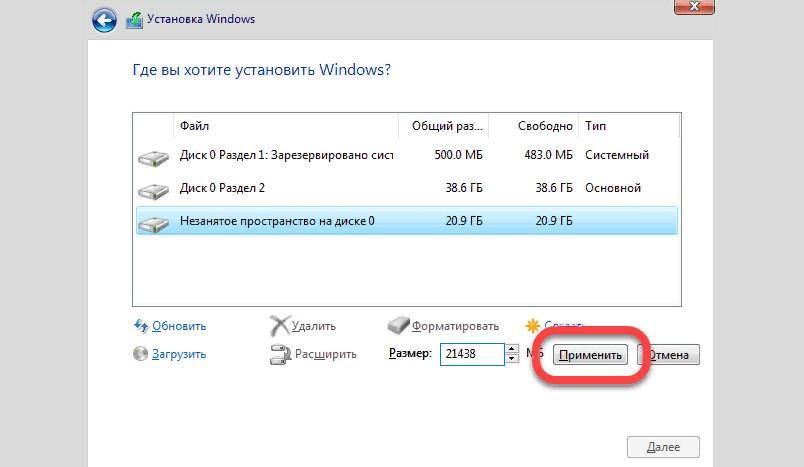
Разбивка тома при установке и переустановке Windows
Разбиение жесткого диска в установленной системе средствами Windows
Еще один способ, как разделить диск на 2 части Windows 7, – с помощью штатных средств операционной системы. Для этого предусмотрена утилита «Управление дисками». Благодаря ей можно не только выполнить разбивку HDD на несколько томов, но и сделать дефрагментацию (дифракцию), которая необходима для оптимизации файловой системы.
Как это сделать штатными средствами Виндовс
Пошаговая инструкция по созданию нового тома на винчестере:
- В первую очередь на рабочем столе семерки необходимо найти ярлык «Мой компьютер» и кликнуть правой кнопкой мыши по иконке и в контекстном меню выбрать вкладку «Управление».
- В правой колонке найти раздел «Запоминающие устройства», развернуть каталог и выбрать вкладку «Управление HDD».
- На экране отобразится несколько томов с наименованием: «C», «Простой» и «System Reserved». Последний является диском восстановления, где находятся файлы операционной системы, которые представляют собой резервную копию Виндовс.
- Чтобы выполнить разбивку, необходимо выбрать том «C». Данный раздел будет разбит на несколько логических дисков. Необходимо выделить нужный том и щелкнуть по нему правой кнопкой мыши.
- В контекстном меню следует выделить параметр «Сжать», после чего будет выполнена инициализация свободного пространства на винчестере.
- Утилита предложит выполнить сжатие системного раздела на 50 %. Следует нажать на кнопку «Сжать» и «Применить».
- В окне «Управление HDD» появится новый раздел «Простой том». Необходимо выделить «Простой том» и кликнуть по нему правой кнопкой мыши.
- В диалоговом окне выбрать «Создать простой том и форматировать».
- Появится утилита «Мастер создания нового раздела». Необходимо кликнуть «Далее» и определить букву для нового тома (A-Z).
- Затем нужно отметить чекбокс «Форматировать» и указать файловую систему «NTFS».
- Снять отметки с «Быстрое форматирование» и «Сжать папки и файлы», а потом щелкнуть по кнопке «Далее».
Начнется процесс инициализации и через несколько минут разметка будет выполнена.
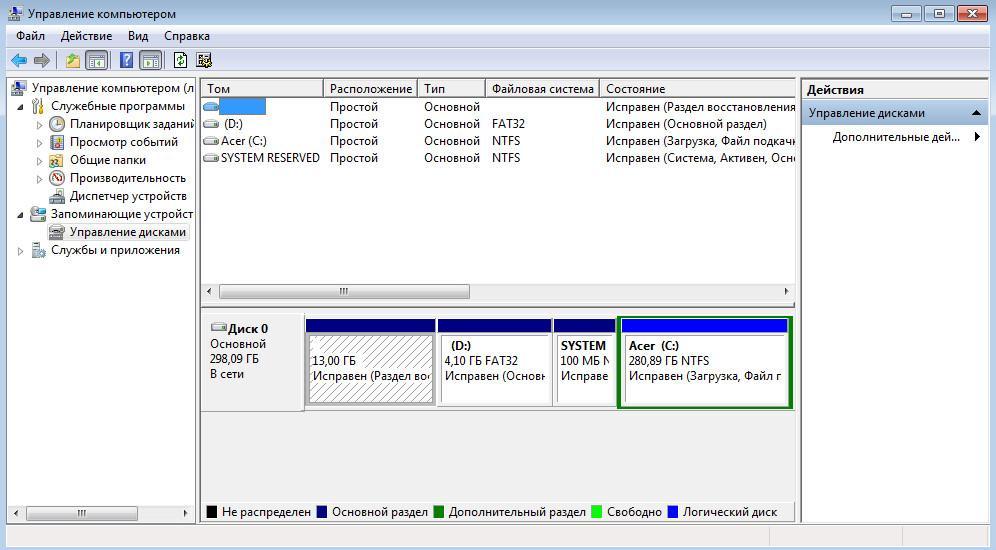
Штатные средства ОС
Важно! Перед тем, как разбивать HDD, нужно сделать контрольную точку, так как может произойти потеря данных.
Как разделить жесткий диск на несколько разделов через командную строку
Часто возникает вопрос, как в Windows 7 через командную строку разбить диск на две части? Для этого необходимо запустить командную строку от имени администратора, иначе выполнить разбиение невозможно.
Перед тем как разметить HDD на несколько частей с помощью командной строки, надо открыть меню «Пуск», которое расположено на панели задач. Затем действовать так:
- В нижней части окна найти поисковую строку, где следует написать ключевой запрос «CMD».
- В верхней части окна отобразится найденная программа. Необходимо щелкнуть по иконке правой кнопкой мыши и выбрать параметр «Запуск от имени администратора».
- Необходимо запустить исполняемую команду для вызова утилиты «DISKPART». Полностью она будет выглядеть следующим образом: c:Windowssystem32>diskpart. После этого следует нажать на физической клавиатуре кнопку «Enter».
- Затем нужно написать исполняемую команду «list volume», и на экране отобразятся существующие на данный момент разделы жесткого диска.
- Следует ввести команду «select volume 1». Цифра будет зависеть от того, какой том нужно разделить.
- Затем вводится код «shrink desired=50000». Комбинация цифр «50000» означает, на сколько будет сжат том для последующего разбития на несколько частей.
- Далее следует ввести «list disk». На экране отобразится состояние системного раздела диска и его порядковый номер.
- После этого нужно написать «select disk 1». В данной ситуации, цифра обозначает порядковый номер тома, который был в предыдущем пункте «list disk».
- В заключении нужно указать ряд последовательных команд: «format=ntfs», «assign letter=E» (в данной команде последняя буква обозначает новый том).
Если все было сделано правильно, на экране появится сообщение об успешном расширении нового тома и его форматировании. После инициализации отобразится информация о создании нового раздела.
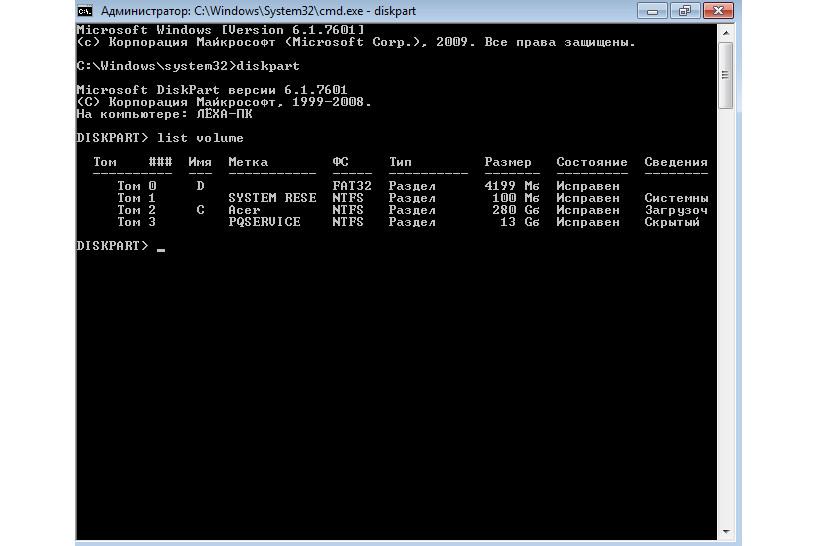
Разбивка HDD при помощи командной строки
Важно! Командную строку следует запускать только с правами администратора.
Как разбить диск при помощи БИОС
Дополнительный раздел на винчестере можно создать при помощи низкоуровневого программного обеспечения – БИОС. Инструкция выглядит следующим образом:
- Записать образ системы на внешний накопитель или CD и вставить флэшку в USB порт.
- Перезагрузить ноутбук и после рестарта нажать сочетание клавиш DEL+F2, для того чтобы попасть в текстовое меню БИОС.
- Необходимо выбрать раздел «BOOT» и поставить загрузку с «FLOPPY». Начнется загрузка с внешнего накопителя, а на экране отобразится окно установки семерки.
- После этого в окне «Где вы хотите установить Windows» выбрать основной раздел диска и нажать на кнопку «Создать».
- В поле «Размер» нужно указать объем нового тома. Объем указывается в мегабайтах.
- Затем следует нажать «Применить» и «Далее», после чего начнется процесс инициализации и подготовки файлов.
В завершении компьютер несколько раз перезагрузится, и основной диск будет поделен на несколько частей.
Важно! Записать образ системы можно с помощью программ Demon Tools и UltraISO.
Как разбить диск при помощи универсальной программы Acronis Disk Director
Расширить винчестер можно с помощью универсального программного обеспечения «Акронис». Утилита поможет пользователям разделить диск на несколько частей.
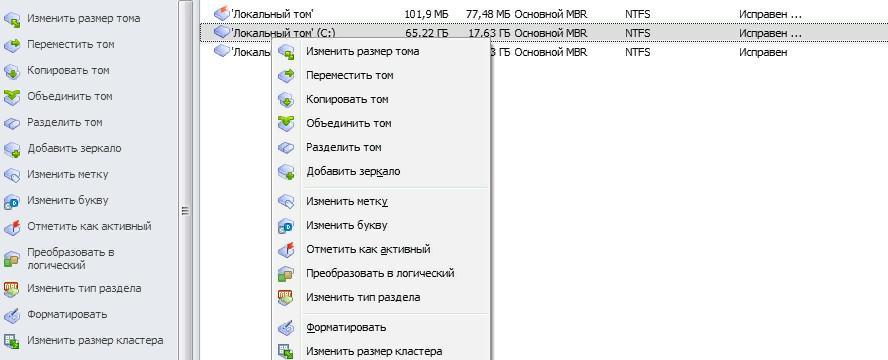
Acronis Disk Director
Все делается очень просто. Нужно скачать программное обеспечение с официального сайта разработчиков и установить его на компьютер. В главном окне выбрать параметр «Локальный том» и щелкнуть по нему правой кнопкой мыши. В диалоговом меню выбрать кнопку «Разделять том», после чего появится окно, где будет дана информация об исходном размере винчестера.
Затем в поле «Новый размер тома» следует указать объем локального раздела, нажать кнопку «Далее» и «Ок». Остается только сохранить изменения и перезагрузить компьютер.
Важно! При использовании данной программы, пользователь не потеряет данные, хранящиеся на ПК.
Как разбить жесткий диски в Partitions Manager
Инструкция по работе с программой Paragon Partitions Manager:
- На главном экране программы нужно выбрать плитку с надписью «Manager Free».
- Далее нужно кликнуть по главному локальному диску и в диалоговом окне щелкнуть «Move partition».
- В новом диалоговом окне следует найти строчку «Free Space After» и указать размер нового кластера.
- После этого на главном экране появится новый том. Нужно вновь вызвать контекстное меню, кликнув правой кнопкой мыши по созданному тому и нажать «Create Partition».
- Присвоить диску буквенную метку и файловую систему.
- Нажать «Ок» и перезагрузить ПК.
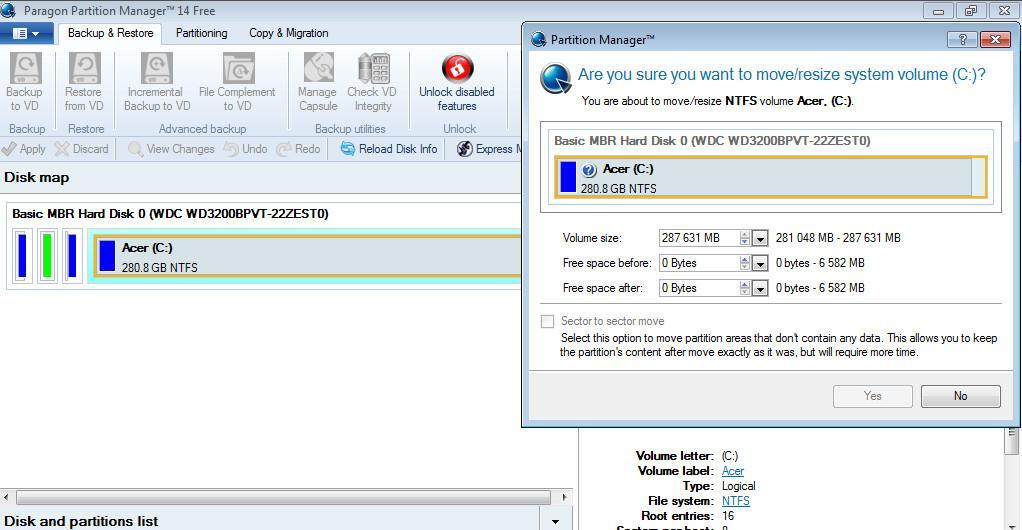
Как разбить жёсткий диск в Paragon Hard Disk Manager
Многие спрашивают, как распределить свободное место на жестком диске и создать несколько локальных разделов. Сделать это можно с помощью утилиты Paragon Hard Disk Manager.
Как в Windows 7 разбить жесткий диск:
- Скачать утилиту с сайта разработчиков и установить ее на компьютер.
- На главном экране найти кнопку «Операции с томами».
- Откроется колонка с инструментами, где нужно нажать на вкладку «Мастер разбиения томов».
- Выбрать нужный диск, который следует поделить и нажать «Далее».
- Затем следует указать размер нового локального тома или выбрать параметр по умолчанию.
- После этого следует выбрать букву для нового раздела диска.
- В заключение следует нажать «Готово» и перезагрузить ПК.
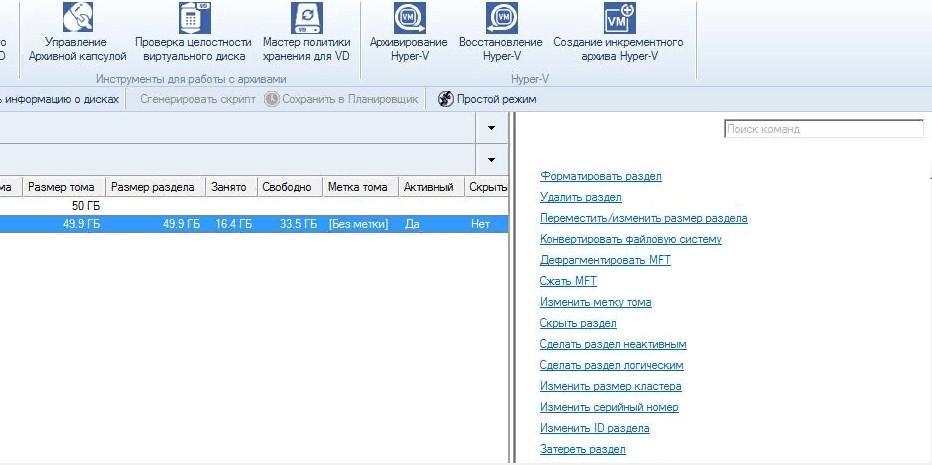
Paragon Hard Disk Manager
Разбить диск на несколько частей в Windows 7 можно с помощью штатных инструментов или воспользоваться сторонним программным обеспечением. Рекомендуется сразу разделять диск при установке операционной системы. Также делать разбивку HDD нужно в случае, если наблюдаются проблемы с файловой системой.
Источник: mirinfo.ru
Как разбить жесткий диск на разделы в Windows 7

Самым простым и популярным способом раздела жесткого диска компьютера считается его деление на несколько частей при помощи средств операционной системы. Это очень удобно, так как в данном случае не требуется использование каких-либо сторонних программы, а только проводника windows. Для более опытных пользователей выполнить все эти действия не составит труда, ну а для начинающих, мы подробно расскажем и покажем на нескольких понятных примерах, как разбить жесткий диск на разделы в вашем персональном компьютере или ноутбуке.
Зачем разбивать жесткий диск на разделы
Очень часто перед пользователями встает вопрос — зачем разбивать жесткий диск на разделы? Давайте попытаемся на него ответить. Наверняка многие юзеры сталкивались с тем, что при покупке своего ПК или ноутбука обнаруживалось то, что в устройстве на диске имелся лишь раздел С. Обычно так и бывает, но это не совсем удобно для пользователя. И главным моментом здесь выступает, как раз безопасность вашего компьютера.
Только подумайте о том, что возможно когда-то потребуется выполнить переустановку ОС на компьютере, а если у вас имеется только один раздел С, то все файлы и папки, находящиеся на нем могут быть утеряны. Вы конечно можете перекинуть все данные файлы на флешку еще до начала форматирования, однако это не всегда получается, особенно, если ваше устройство было внезапно атаковано вирусом. Поэтому не стоит хранить все файлы только вместе. Гораздо лучше будет поделить заранее жесткий диск и установить операционную систему в один раздел, а все остальные файлы и папки в другой.
Максимально возможное количество разделов
Хотелось бы отметить, что на диске, который имеет запись MBR, возможно выделить только четыре разных раздела. Три из них будут основными, а один станет дополнительным или, как его еще принято назвать – логическим. Это, кстати говоря, в большей степени относится к ноутбукам, имеющим разделы, которые обычно скрываются. Такие сегменты могут служить для хранения пакетов драйверов, некоторых специальных программ, а также и для сохранения копии резервного образа ОС.В дальнейшем мы покажем,как правильно разбить жесткий диск на разделы.
Что можно сделать при помощи встроенных средств Виндоус
Воспользовавшись имеющимся в Windows потенциалом по управлению жестким диском, можно решить некоторые задачи, такие как, например:
- изменить размеры существующих томов;
- произвести деление диска на несколько независимых разделов;
- осуществить сжатие тома или его удаление.
Таким образом, встроенные возможности по управлению дисками в операционной системе, могут быть вполне сопоставимыми с некоторыми платными программами.
Как разбить жесткий диск на разделы
Сейчас мы рассмотрим деление диска на два раздела. Это можно выполнить следующим способом:
- Идем в меню и выбираем «Пуск».
- Затем переходим в раздел «Компьютер».
- После чего кликаем на вкладку «Управление» и попадаем в подраздел, отвечающий именно за управление дисками.
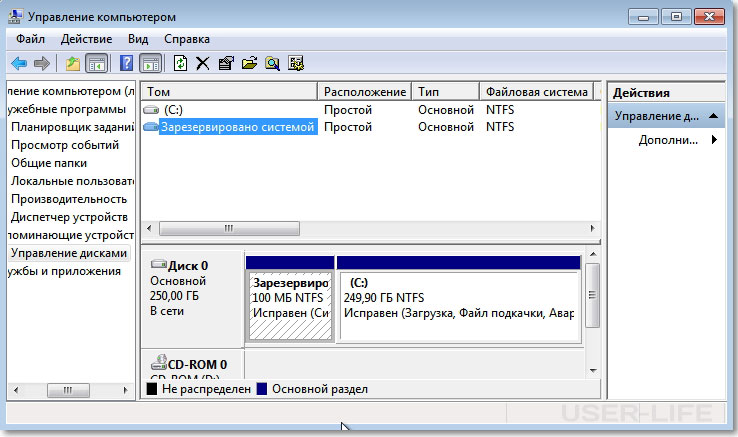
Теперь перед нами откроется информация, характерная для подавляющего большинства новых устройств. Система покажет, что на компьютере находится только диск С. Кроме него, там еще будет System Reserved (резервный диск), но его трогать нельзя, так как он служит для хранения данных загрузки windows. Как видите, все достаточно понятно и сейчас мы переходим непосредственно к рассказу о том, как разбить новый жесткий диск на разделы.
Используем в качестве примера жесткий диск 250 Гб
Хотелось бы заметить, что перед тем, как вы приступите к делению жесткого диска на отдельные разделы необходимо сделать его полную дефрагментацию. Итак, начинаем работу с жестким диском:
- Сначала выделяем том при помощи правой кнопки мышки.
- Следующим шагом кликаем в меню на вкладку «Сжать том».
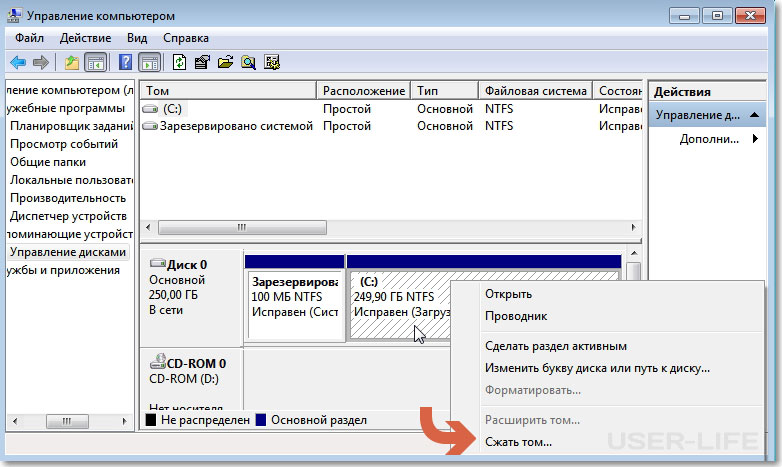
- После чего появляется запрос размера сжатия.

- Получаем данные с разрешением сжатия на 200339 Мб.
- Теперь указываем на размер сжатия. Например, 148 Гб.
Здесь можно заметить, что конечный результат обычно зависит от размера всего диска. Однако раздел С не может быть меньше, чем 60 Гб, а как правило он варьируется в пределах 60 – 140 Гб. Как уже было сказано, размер пространства для сжатия представляет собой размер нового диска (D:). При этом такое понятие, как общий размер диска, получаемый после процесса сжатия, станет считаться размером для C. Например, если диск имеет общие размеры в 400 Гб, то диск С может быть 120 Гб, а 280 Гб отводятся для диска (D:). Все эти моменты необходимо учитывать при рассмотрении вопроса о том, как разбить жесткий диск на разделы.